-
小编告诉你win10任务管理器无法打开怎么办?
- 2017-10-09 15:07:29 来源:windows10系统之家 作者:爱win10
win10任务管理器无法打开该怎么办?相信很多朋友碰到了都还是束手无策,只好来私聊我,问我要怎样才可以打开,其实无法打开任务管理器可能是启用了删除任务管理器,我们只需要简单的将其改为未设置或禁用即可,接下来小编分享我的解决方法给大家吧。
有不少的朋友来问我win10任务管理器无法打开了该做什么才可以恢复?如果你是无意间设置了删除任务管理器但却不知情的话,接下来我将分享打开win10任务管理器的相关教程给大家,希望可以帮助到大家
win10任务管理器无法打开怎么办
按键盘Win+R组合快捷键,调出“运行”对话框,输入 gpedit.msc 点击确定
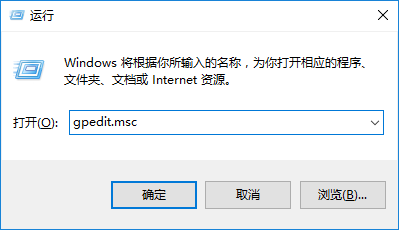
打开win10任务管理器界面1
打开“本地组策略编辑器”,依次定位至“用户配置→管理模板→系统”→双击“Ctrl+Shift+Del选项”。
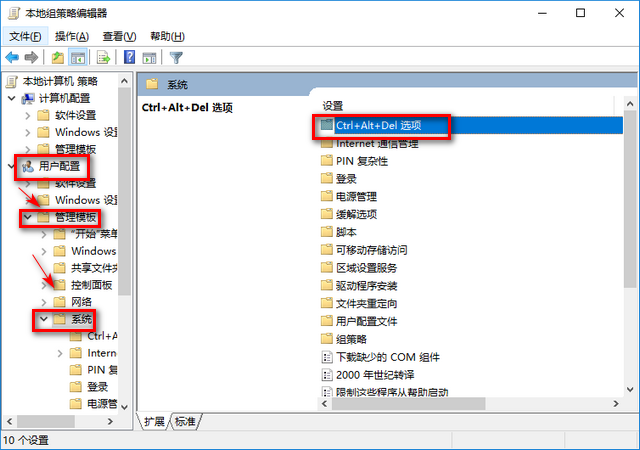
打开win10任务管理器界面2
在右侧窗口找到“删除任务管理器”
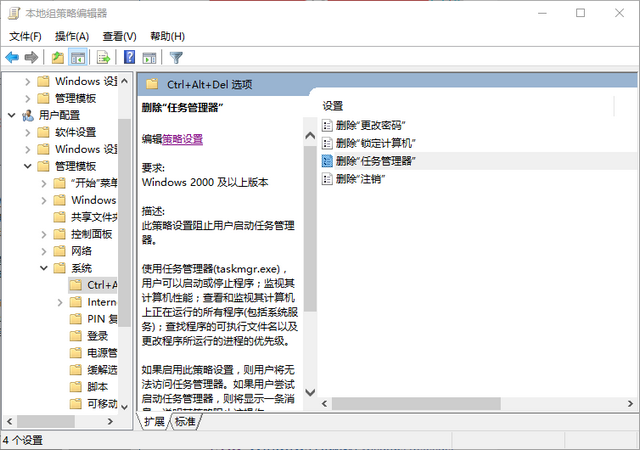
打开win10任务管理器界面3
右下框是对左上角选项的注释,如果选择【已启用】那么就不能启动任务管理器,如果你想要启动任务管理器,点击【未配置】或【已禁用】,再点击确定即可。
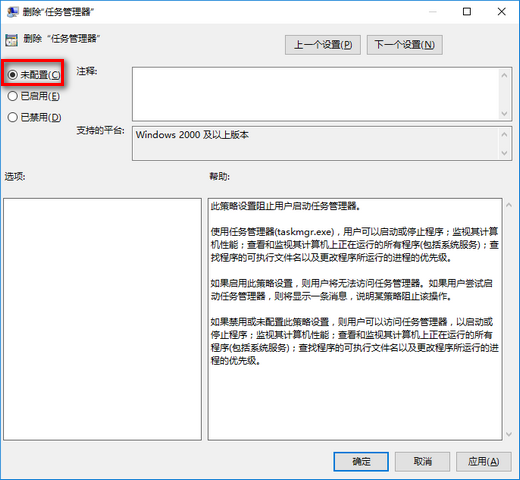
打开win10任务管理器界面4
如果你是无法启动任务管理器的话,那按着教程基本可以恢复正常了,感兴趣的朋友可以试一试。
猜您喜欢
- 雷蛇电脑win10iso镜像系统下载与安装..2019-10-30
- windows10怎么重装系统比较简单..2021-12-26
- VAIO电脑win10iso镜像系统下载与安装..2019-12-31
- win10开始菜单没反应怎么办2020-06-13
- 华硕电脑怎么装系统win102022-11-29
- 如何使用win10镜像重装系统2020-06-12
相关推荐
- 查看Win10系统版本方法 2020-06-25
- 小编告诉你重置windows10 2017-07-30
- 不兼容的应用程序,小编告诉你win10不.. 2018-09-10
- 小马激活工具激活win10系统安装教程.. 2017-10-06
- 激活windows10的教程 2022-01-20
- win10系统清理垃圾文件方法 2017-05-30





 魔法猪一健重装系统win10
魔法猪一健重装系统win10
 装机吧重装系统win10
装机吧重装系统win10
 系统之家一键重装
系统之家一键重装
 小白重装win10
小白重装win10
 系统之家Ghost Win8专业版系统下载 (64位) v1903
系统之家Ghost Win8专业版系统下载 (64位) v1903 Adobe Photoshop CC 简体中文绿色精简版 (图片处理工具)
Adobe Photoshop CC 简体中文绿色精简版 (图片处理工具) 谷歌人体浏览器 v39.0官方版
谷歌人体浏览器 v39.0官方版 电脑公司 ghost xp_sp3 稳定装机版 2017.08
电脑公司 ghost xp_sp3 稳定装机版 2017.08 系统之家ghost win7系统下载64位旗舰版1805
系统之家ghost win7系统下载64位旗舰版1805 VideoCacheView v2.5 多国语言版 (缓存视频提取工具)
VideoCacheView v2.5 多国语言版 (缓存视频提取工具) 电脑公司Ghos
电脑公司Ghos Pale Moon(精
Pale Moon(精 QQ2013 Beta4
QQ2013 Beta4 系统之家win1
系统之家win1 最新高效E人v
最新高效E人v YzShadow V2.
YzShadow V2. 萝卜家园 gho
萝卜家园 gho 绿茶系统 Gho
绿茶系统 Gho 雨林木风ghos
雨林木风ghos oCam v13.0
oCam v13.0  系统之家ghos
系统之家ghos 电影音乐提取
电影音乐提取 粤公网安备 44130202001061号
粤公网安备 44130202001061号